Steam er en skybasert spillside som lar brukere kjøpe og lagre nettspill. Den spillerfokuserte plattformen ble lansert i 2003 og har eksistert i nesten to tiår. Noen brukere har opprettholdt lojalitet til plattformen siden starten.
Saken med spillbrukernavn er at det som virket kult da du var 16 ikke helt har samme klang når du blir litt eldre. For plattformer som Steam, hvor vi har spilt siden vi var veldig unge, kan navn bety mye eller veldig lite, avhengig av perspektivet ditt. Hvis du har vokst ut av kontonavnet ditt på Steam, kan du endre det?
Før du svarer på det spørsmålet, må du forstå at det er en forskjell mellom kontonavnet ditt og andre brukernavn på plattformen. Steam-kontonavnet ditt er et nummer som ikke kan endres. Steam-profilnavnet ditt er navnet vennene dine og andre spillere ser, og dette kan endres.

Endre navnet på Steam-kontoen din
Du kan ikke endre navnet på Steam-kontoen din. Dette er den numeriske identifikatoren knyttet til kontoen din og kan ikke endres under noen omstendigheter. Nøyaktig hvorfor er ukjent, men det er gjort klart i Steams T&Cs at det ikke kan endres.
Endre Steam-profilnavnet ditt
Steam-profilnavnet ditt er en annen sak. Dette er navnet som vises øverst på siden eller øverst til høyre. Dette er navnet vennene dine vil se og bruke for å kontakte deg i spillet. Du kan endre dette navnet.
- Logg på Damp og velg ditt nåværende brukernavn i øvre høyre hjørne.
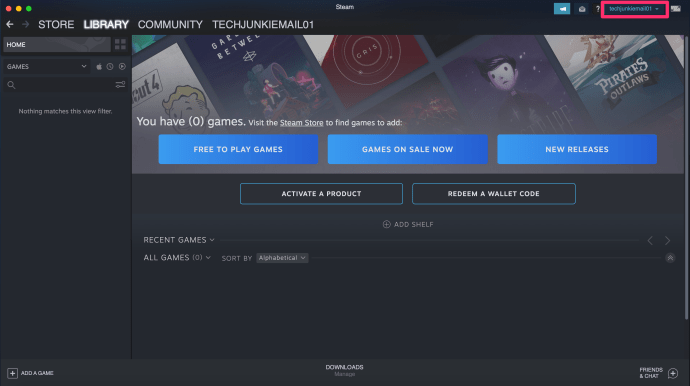
- Klikk Vis profil i rullegardinmenyen.
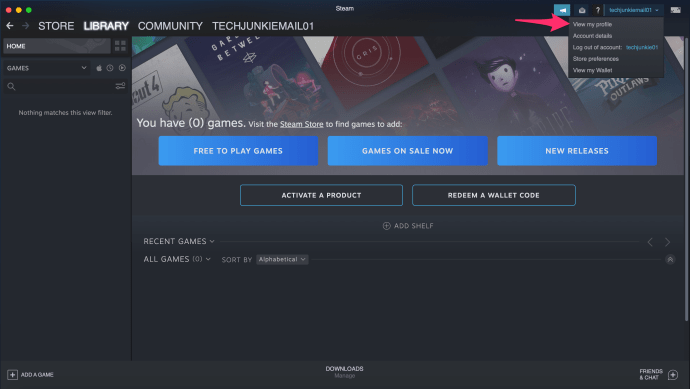
- Klikk Rediger profil plassert til høyre.
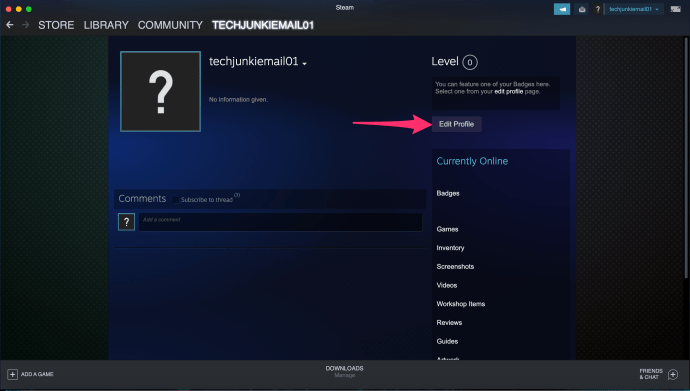
- Skriv over det eksisterende navnet ditt for å endre det.
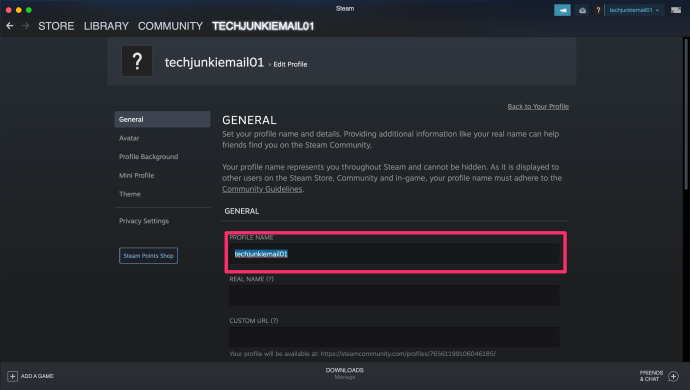
- Å velge Lagre endringer nederst for å lagre den.
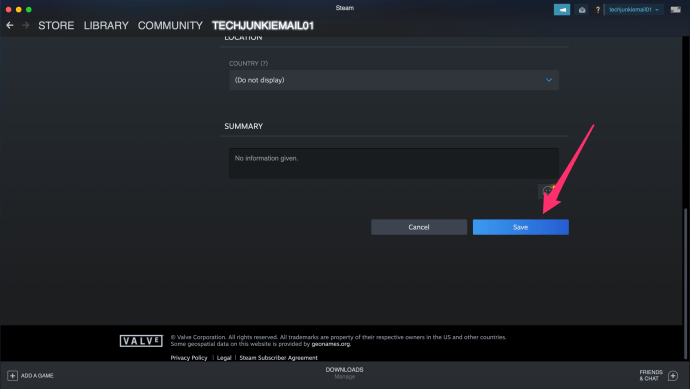
Det nye profilnavnet ditt bør endres umiddelbart slik at alle du er koblet til kan se det.
Kan jeg sette opp en ny Steam-konto og overføre spillene mine?
Hvis du ikke kan opprette et nytt Steam-kontonavn, ville det ikke vært fint om du kunne sette opp en ny konto og overføre alle spillene dine? Det ville vært fint, men du kan ikke gjøre det. Spilllisenser er enkeltbrukerlisenser og er allerede tildelt Steam-kontoen din. Du kan ikke slå sammen kontoer, og det er det å sette opp en ny konto og overføre eksisterende spill. Du sitter fast med det du har.
Sletter Steam-kontoen din
Det er en stor forskjell mellom å avinstallere Steam og slette Steam-kontoen din. Avinstallering betyr bare å frigjøre en terabyte eller så med harddiskplass. Å slette Steam-kontoen din betyr akkurat det. Sletting av alle kontodetaljer, lisenser, CD-nøkler og alt som har med den kontoen å gjøre.
sjekk om porten er åpne vinduer
Du kan sette opp et nytt Steam-kontonavn på denne måten, men du mister også tilgang til alle spillene dine. Du vil miste tilgangen til alle spill kjøpt gjennom Steam og vil ikke kunne gjenbruke noen CD-nøkler kjøpt gjennom plattformen. Spill du har kjøpt andre steder, men lagt til i Steam, bør fortsatt kunne spilles utenfor Steam ettersom lisensen ble anskaffet andre steder.
Til slutt vil alle samfunnsbidrag, innlegg, diskusjoner, mods og alt annet også bli slettet. Du kan bare slette kontoen din ved å sende inn en støttebillett . Husk at du må gå gjennom noen få bekreftelsestrinn for å lukke profilen.
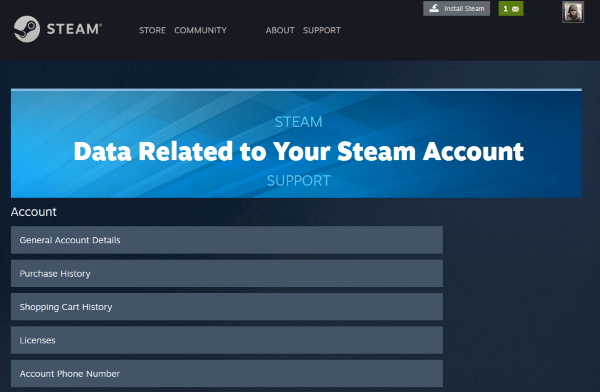
Opprette en ny konto
Når Steam-kontoen din er kansellert, eller til og med før hvis du vil bruke en annen e-postkonto. Det er superenkelt å opprette en ny Steam-konto. Du må bekrefte den nye e-postadressen din. Deretter velger du et nytt kontonavn.
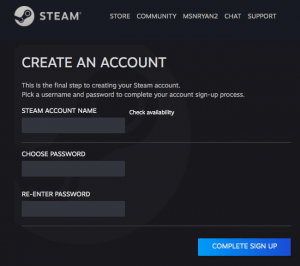
Kontonavnet ditt bør gjenspeile hvem du er mens du forstår at din personlighet eller liker kan endre seg i fremtiden. I stedet for å velge 'DallasCowboysfan08', prøv 'NFLfan' fordi hvem vet hva som vil skje i fremtiden.
Viser data som holdes av Steam
Du kan se Steam-postene dine ved å følge dette link . Du kan endre noen av dataene her og justere Steam-opplevelsen din. Du kan fortsatt ikke endre Steam-kontonavnet ditt, men du kan endre kontodetaljer, profilnavnet ditt, tofaktorautentisering og massevis av andre ting.
Å gå gjennom hele listen tar litt tid, men du vil bli overrasket over noen av innstillingene. Dette gjelder spesielt hvis Steam-kontoen din er like gammel som min!
Holder Steam-kontoen din trygg
Med tanke på hvor viktige Steam-kontoene våre er for oss, lønner det seg å holde dem trygge. Ingenting er 100 % sikkert, men hvis du tar et par praktiske skritt, bør du kunne unngå de mer utbredte problemene som finnes.
Sørg for at du har aktivert Steam Guard tofaktorautentisering. Dette vil sende en kode til din e-post eller telefon hver gang noen prøver å logge på fra en uautorisert datamaskin eller prøver å gjøre endringer i kontoen din.
Bruk et sterkt passord på Steam-kontoen din. Å bruke en passordfrase i stedet for et enkelt ord er mer effektivt så lenge du kan huske det. La Steam bare huske påloggingsdetaljene dine hvis du er den eneste som har tilgang til datamaskinen din og åpenbart aldri deler den.
Samsung tv feilsøking vil ikke slå på
Ignorer e-poster fra Steam som ber om detaljer. Phishing for Steam-kontoer er ganske vanlig, så det er best å ignorere dem alle. Hvis du blir varslet om noe via e-post, slett e-posten, men sjekk den ut personlig på Steam. Ikke gå gjennom noen lenker i e-posten. Hvis det er lovlig, bør du kunne gjøre det du trenger å gjøre fra Steam.





![Slik legger du til Amazon Fire Stick på en Samsung TV [oktober 2020]](https://www.macspots.com/img/firestick/44/how-add-your-amazon-fire-stick-samsung-tv.jpg)



